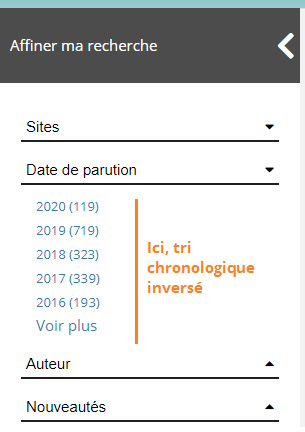2020 : version 2.22 (octobre)
 Retour à la liste des nouveautés de chaque version
Retour à la liste des nouveautés de chaque version
Table des matières
- 1. Authentification unique avec Google, Facebook, Twitter
- 2. Exportation de l'agenda et des événements aux formats PDF, CSV, ICS
- 3. Exportation au format tableur des réponses aux formulaires
- 4. Reprise des messages affichés en cas d'impossibilité de réservation, prolongation, emprunt numérique
- 5. Facette Date de parution : tri par année inversée
1. Authentification unique avec Google, Facebook, Twitter
Dans les versions antérieures de Decalog PORTAIL Pro/Essentiel, des connecteurs (basés sur la technologie OpenID Connect, ou OIDC) avaient été ajoutés dans le portail :
- Version 2.18 (février 2020) :
- Version 2.20 (mai 2020) :
Si l'on choisit de tous les configurer, on obtient le rendu ci-dessous, permettant à chaque abonné de pouvoir se connecter avec ses autres comptes sur le portail :
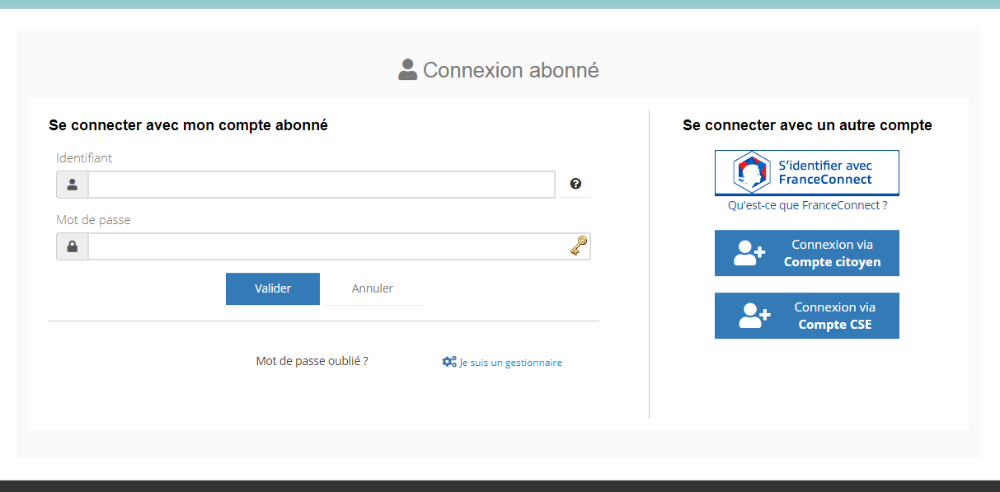
Dans cette lignée, de nouveaux connecteurs (toujours basés sur la technologie OpenID Connect, ou OIDC) ont été ajoutés dans l'administration du portail. Ils permettent aux abonnés de pouvoir associer leur compte abonné à leurs comptes Twitter, Facebook ou Google, et ensuite d'utiliser les identifiants de ces plateformes pour se connecter sur le portail.
Le paramétrage de ces connecteurs s'effectue depuis l'administration du réseau, entrée Services en ligne abonnés > Connexion via comptes externes. Dans cet écran, pour l'activation de chaque connecteur, il vous sera demandé 3 informations : le Client ID, le Client Secret, et l'URL générique du Endpoint. Pour obtenir ces informations, il sera nécessaire de suivre les différentes procédures indiquées dans cette documentation : , afin de faire les paramétrages nécessaires sur les plateformes respectives (si vous n'êtes pas à l'aise avec l'outil informatique, il est conseillé de se faire assister, ou de faire réaliser cette procédure, par un technicien informatique de votre structure). Une fois ces informations obtenues et configurées dans l'administration du portail, l'abonné a alors accès aux boutons de connexion via Facebook, Twitter ou Google (ci-dessous une impression écran du rendu, si tous les connecteurs sont activés).
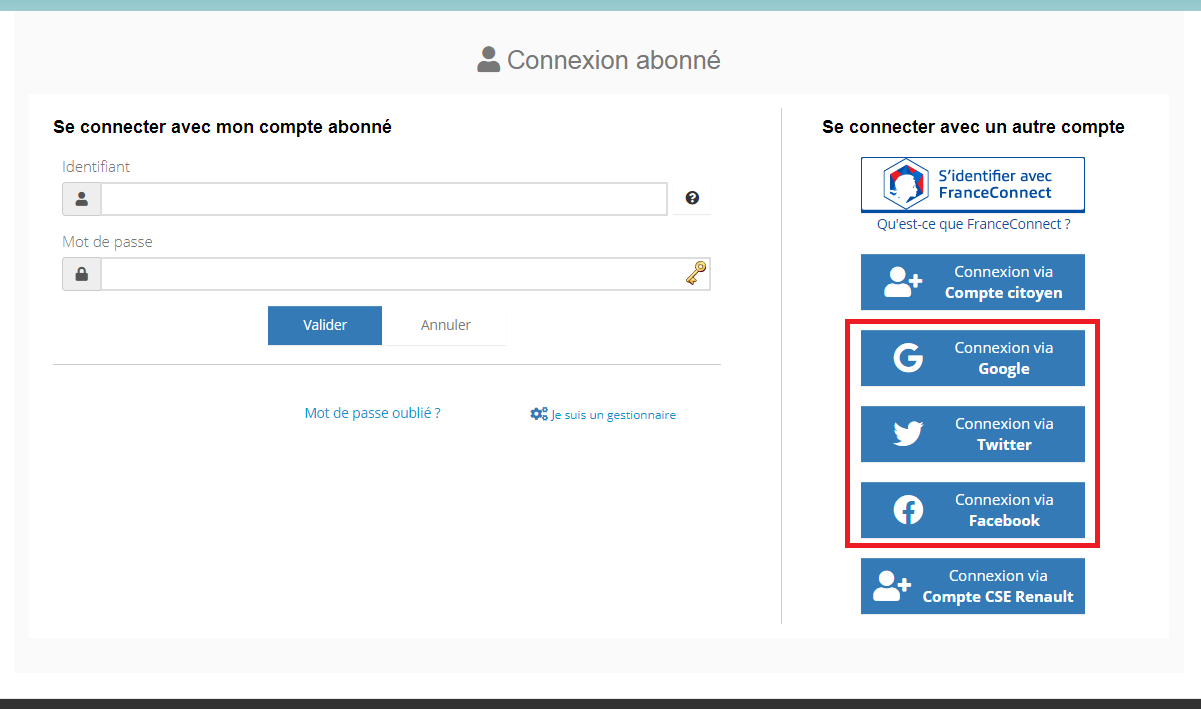
La procédure d'utilisation est ensuite assez simple et intuitive :
1) L'abonné clique sur le bouton "Connexion via Facebook" par exemple.
2) On lui demande alors de se connecter à son compte Facebook.
3) Une fois cela fait, l'abonné est automatiquement redirigé vers une page qui lui signale qu'il s'agit de sa première connexion via Facebook, et qui lui demande de ce fait d'entrer ses identifiants abonnés sur le portail, pour que l'association entre le compte Facebook et le compte abonné puisse être faite.
4) L'abonné est alors connecté normalement sur le portail.
5) L'abonné se déconnecte du portail : attention, la déconnexion de ses comptes associés doit être manuelle pour Facebook et Twitter (elle est automatique sur Google).
6) Après déconnexion, il lui est possible de se reconnecter en cliquant sur le bouton "Connexion via Facebook" : il suffira alors à l'abonné de saisir ses identifiants sur Facebook pour être ensuite reconnu automatiquement sur le portail.
Si besoin, ou en cas d'erreur, l'abonné peut dissocier son compte abonné de son compte Facebook/Google/Twitter.
2. Exportation de l'agenda et des événements aux formats PDF, CSV, ICS
Cette fonctionnalité est réservée aux utilisateurs connectés (abonnés ou gestionnaires du portail).
Un bouton "Exporter" est accessible au niveau de l'agenda et des événements. Il propose l'exportation de ces contenus vers 3 formats : PDF, CSV (format tableur), ICS.
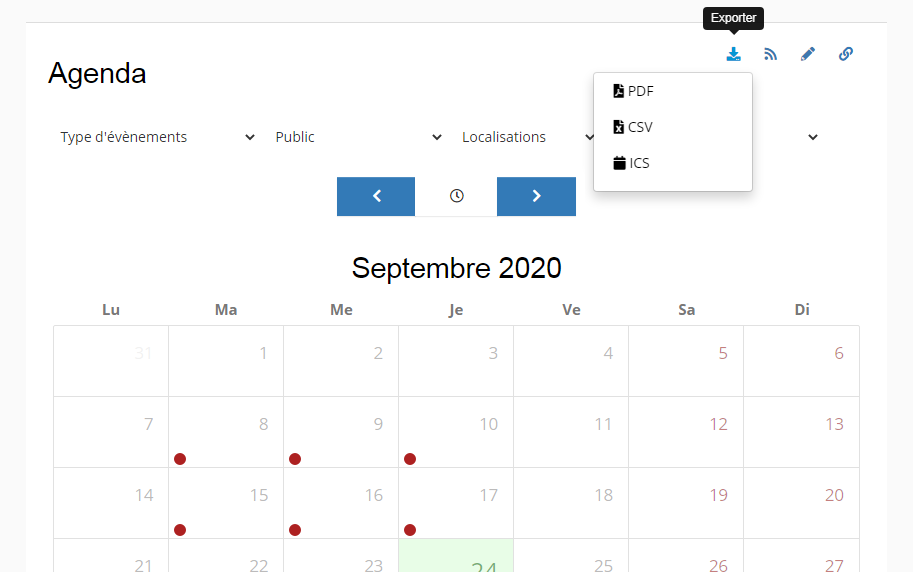
Le format ICS est un format "Calendrier", permettant l'intégration des événements à un autre agenda (Outlook, Google, etc.).
Cela peut permettre à un abonné intéressé par un événement d'exporter l'événement en question pour ensuite l'intégrer à son propre agenda en ligne.
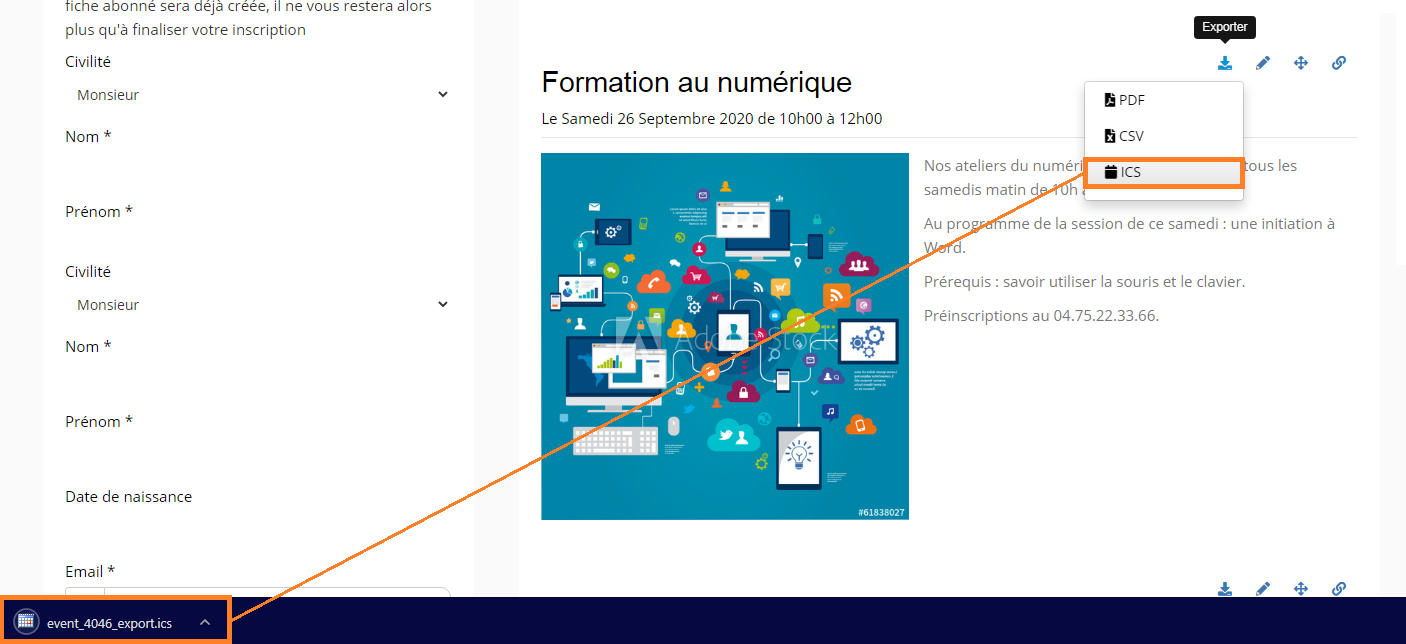
Une fois le fichier exporté, il peut être facilement intégré dans n'importe quel agenda numérique (ci-dessous, exemple d'intégration dans un calendrier Outlook) :
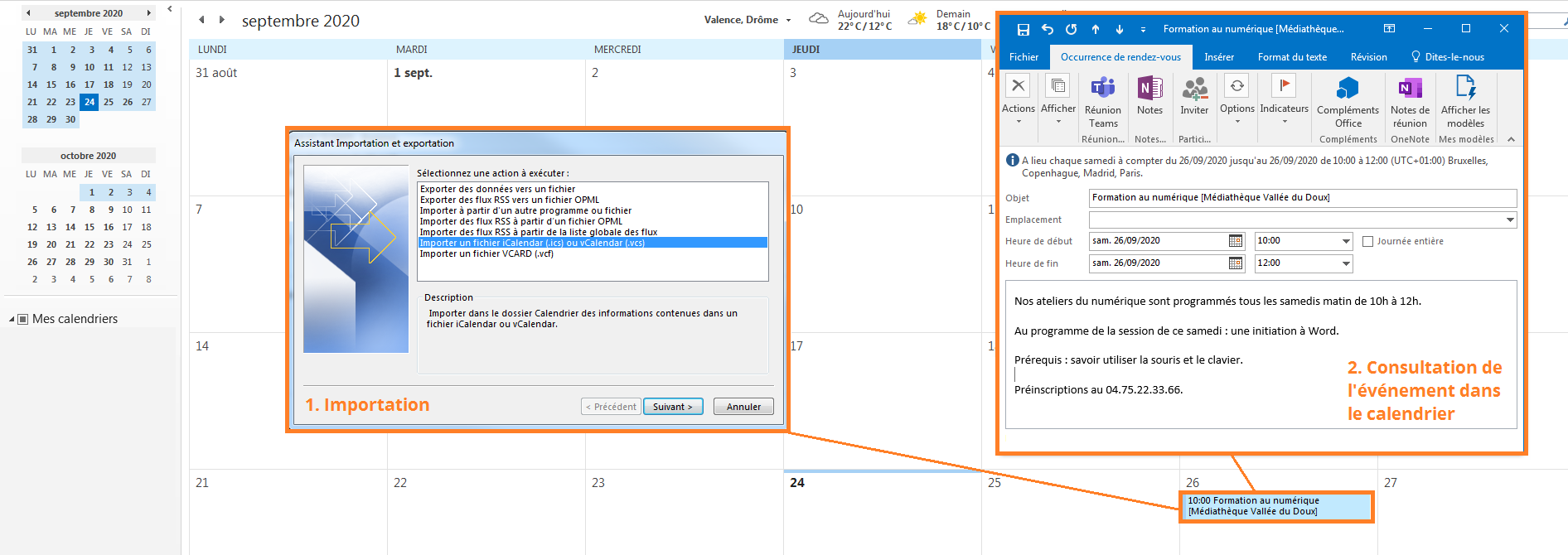
3. Exportation au format tableur des réponses aux formulaires
Les réponses des abonnés aux formulaires paramétrés sur le portail sont centralisés dans une interface accessible une fois connecté en administration du portail : Mon espace > Formulaires > Publications des utilisateurs > choix du formulaire > consultation des réponses.
Ces réponses peuvent désormais être exportées au format CSV (qui peut être ouvert avec un tableur type Excel) :
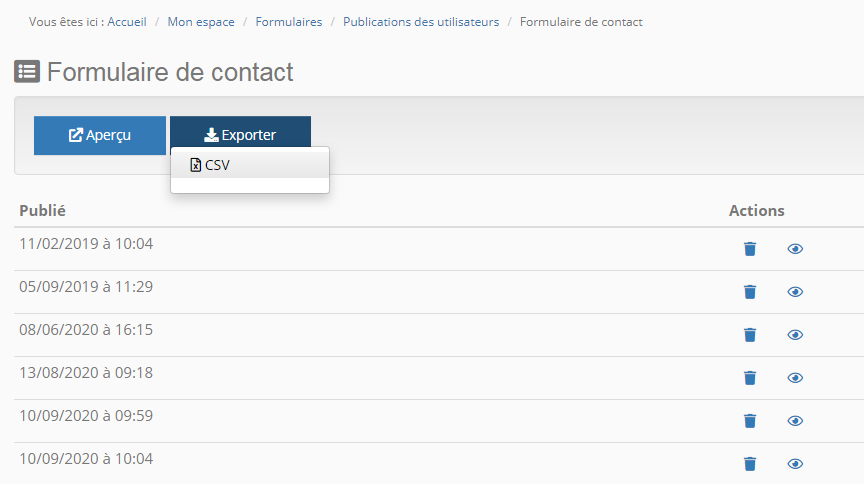
4. Reprise des messages affichés en cas d'impossibilité de réservation, prolongation, emprunt numérique
Cette évolution est spécifique aux portails liés à une base Decalog SIGB.
Auparavant, les messages affichés en cas d'impossibilité de réservation, de prolongation, ou d'emprunt numérique manquaient un peu de clarté ou étaient trop généralistes pour être compréhensibles par l'utilisateur :
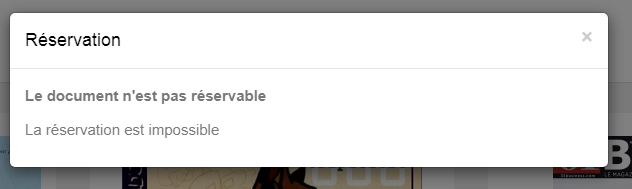
Désormais, les messages ont été clarifiés pour chaque cas de figure, dont voici la liste ci-dessous :
- Pour les réservations : message "Impossible de réserver le document" suivi de :
- Si la réservation est faite depuis un compte regroupement : "vous ne pouvez pas réserver depuis ce compte (utilisez votre compte individuel pour effectuer la réservation)."
- Si aucun exemplaire réservable n'est trouvé sur la notice (exemple : statut non réservable) : "il n'y a pas d'exemplaire réservable sur ce document."
- Si l'abonné fait l'objet d'une interdiction de prêt ou d'un piège bloquant : "un problème a été constaté sur votre compte, merci de contacter l'équipe de la médiathèque."
- Si l'abonné est endetté (dette au dessus du seuil de blocage, déterminé ou non dans l'administration du réseau SIGB) : "vous avez actuellement une dette non réglée sur votre compte."
- Si l'abonné n'a pas de cotisation : "il n'y a pas de cotisation sur votre compte vous permettant de réserver ce document."
- Si la cotisation permettant la réservation est périmée : "votre cotisation n'est plus à jour."
- Si le document est déjà en réservation sur la carte de l'abonné : "vous avez déjà réservé ce document."
- Si l'abonné n'a pas l'âge minimum d'emprunt défini sur le document : "vous n'avez pas l'âge requis (XX ans) pour réserver ce document."
- Si le quota de réservations sur le document a été atteint : "ce document a atteint son seuil maximal de réservations pour le moment, veuillez réessayer ultérieurement."
- Si le quota de réservations pour l'abonné a été atteint : "vous avez atteint le quota maximal de réservations autorisé par votre cotisation."
- Si le quota de réservations des nouveautés pour l'abonné a été atteint : "vous avez atteint le quota maximal de réservations pour les nouveautés autorisé par votre cotisation."
- Si l'erreur n'est pas l'un des cas listés ci-dessus mais qu'aucun site de retrait n'est en mesure de satisfaire la réservation : "la réservation est impossible".
- Pour les prolongations : message "Impossible de prolonger le prêt" suivi de :
- Si le document fait l'objet d'une réservation par un autre lecteur : "le document est réservé par un autre lecteur."
- Si le document a été prêté malgré la présence d'un statut non prêtable : "cet exemplaire ne peut faire l'objet d'une prolongation en raison de son statut."
- Si la cotisation permettant la prolongation est périmée : "votre cotisation n'est plus à jour."
- Si une période de prolongation autorisée a été définie dans les règles et qu'il est trop tôt pour prolonger : "vous ne pourrez prolonger ce prêt qu'à partir du {date}"
- Si une période de prolongation autorisée a été définie dans les règles et qu'il est trop tard pour prolonger : "vous ne pouviez prolonger ce prêt que jusqu'au {date}"
- Si aucune règle de prolongation ne peut s'appliquer : "votre cotisation ne vous autorise pas à prolonger ce document."
- Si le quota de prolongations a été atteint : "vous avez atteint le quota maximal de prolongations autorisé par votre cotisation ({quota})."
- Si le quota de prolongations des nouveautés a été atteint : "vous avez atteint le quota maximal de prolongations de nouveautés autorisé par votre cotisation ({quota})."
- Si l'abonné fait l'objet d'une interdiction de prêt ou d'un piège bloquant : "un problème a été constaté sur votre compte, merci de contacter l'équipe de la médiathèque."
- Si l'abonné est endetté (dette au dessus du seuil de blocage, déterminé ou non dans l'administration du réseau SIGB) : "vous avez actuellement une dette non réglée sur votre compte."
- (Spécifique taxe de prêt) Si le montant de la taxe de prolongation n'a pas été définie : "un problème concernant le montant de la taxe de prolongation à payer a été détecté, merci de contacter l'équipe de la médiathèque."
- Pour les emprunts numériques : message "Impossible d'emprunter ce document numérique" suivi de :
- [Erreur Dilicom] Si le nombre de prêts simultané défini par la licence est atteint : "le nombre maximal de prêts simultanés pour ce document est atteint."
- [Erreur Dilicom] Si le nombre de prêts total défini par la licence est atteint : "le nombre maximal de prêts autorisés pour ce document est épuisé, merci de contacter l'équipe de la médiathèque."
- [Erreur Dilicom] Si la durée de consultation définie par la licence est atteint : "la période de consultation autorisée pour ce document est dépassée, merci de contacter l'équipe de la médiathèque."
- [Erreur Dilicom] Si une erreur est survenue durant l'emprunt côté Dilicom : "une erreur technique est survenue, veuillez réitérer l'opération ultérieurement."
- Si aucune règle de prêt numérique ne peut s'appliquer : "votre cotisation ne vous autorise pas à emprunter ce document."
- Si le quota de prêts numériques définis par les règles a été atteint : "vous avez atteint le quota maximal de prêts numériques autorisé par votre cotisation."
- Si le quota de prêts numériques en nouveauté définis par les règles a été atteint : "vous avez atteint le quota maximal de prêts numériques en nouveautés autorisé par votre cotisation."
- Si la cotisation permettant le prêt numérique est périmée : "votre cotisation n'est plus à jour."
- Si le nombre de prêts numériques défini au niveau du document est atteint : "le nombre maximal de prêts pour ce document est atteint, vous ne pouvez pas l'emprunter."
- Si l'abonné fait l'objet d'une interdiction de prêt ou d'un piège bloquant : "un problème a été constaté sur votre compte, merci de contacter l'équipe de la médiathèque."
- Si l'abonné est endetté (dette au dessus du seuil de blocage, déterminé ou non dans l'administration du réseau SIGB) : "vous avez actuellement une dette non réglée sur votre compte."
- Si l'abonné a déjà ce document sur sa carte : "ce document est déjà en cours de prêt sur votre compte."
- (Spécifique prêts payants via porte-monnaie) Si l'abonné n'a plus d'unités dans son porte-monnaie et que le prêt numérique est payant : "cette opération nécessite l'ajout d'unités sur votre carte, merci de contacter l'équipe de la médiathèque."
- (Spécifique prêts payants via porte-monnaie) Si l'abonné n'a pas suffisamment d'unités dans son porte-monnaie et que le prêt numérique est payant : "vous n'avez plus assez d'unités sur votre carte pour emprunter ce document."
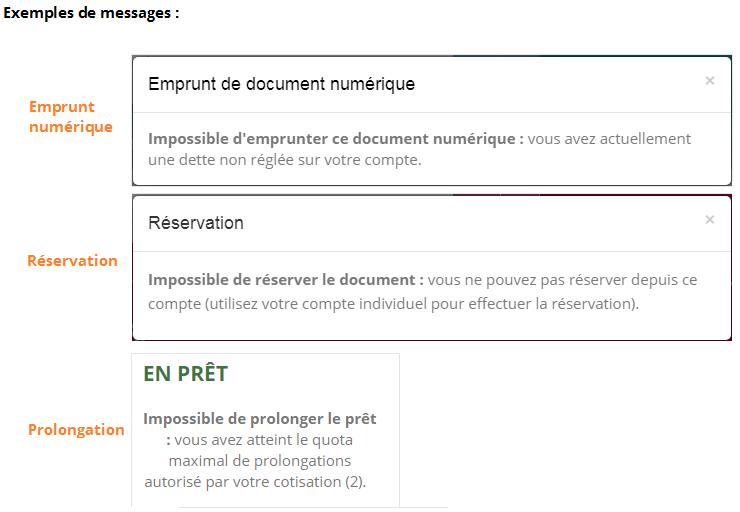
5. Facette Date de parution : tri par année inversée
Un nouveau mode de classement des valeurs de la facette "Date de parution" est proposé dans l'administration du portail (une fois connecté en administrateur, aller dans Mon espace > Recherche documentaire > Paramétrage des facettes).
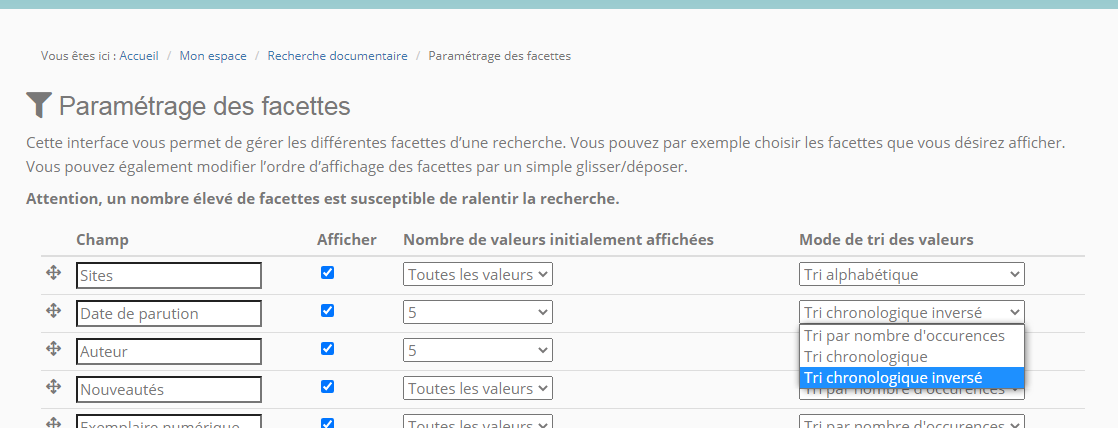
- Tri chronologique : les années s'affichent dans la facette de la plus ancienne à la plus récente.
- Tri chronologique inversé : les années s'affichent dans la facette de la plus récente à la plus ancienne.